事件や事故、急病など、万が一に備えて知っておきたいのがiPhoneに搭載されている「緊急SOS」です。
「緊急SOS」とは、緊急通報機能の名称で、迅速に警察や消防へ通報する事ができたり大音量のアラームを鳴らす事もできます。焦って番号が押せない時や、通報する素振りを見せたくない場合に特にも役立つ機能なので知っておいて損はありません。
そこで当記事では、万が一のに備えて緊急通報機能の使い方について解説していきます。
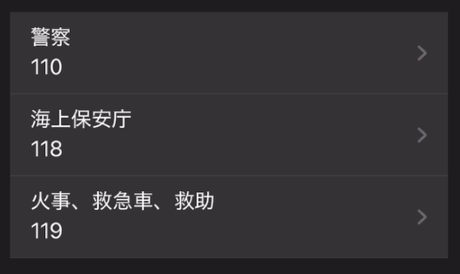
iPhoneの「緊急SOS」機能は、急なトラブルや危険な状況に直面したときに迅速に対応できる機能です。
この機能を使って電話をかけると、自動的に現地の緊急通報用電話番号
が表示され、迅速に電話をかけることができます。
また、緊急SOSは、画面ロック状態でも簡単にアクセスできるため、手が震えてボタンが押せない時や緊急時でも素早く使用することができます。
緊急SOSを有効にするためには、予め設定が必要です。
「設定」アプリから「緊急SOS」を選択して、設定を確認・変更できます。
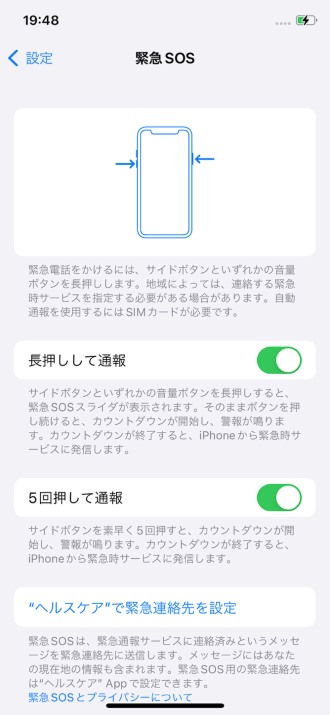
いざという時に対処できるよう、必要な機能がオンになっているか日頃から確認しておきましょう。
あまり知られていませんが、実は緊急SOSを使用して緊急電話ができるのは警察や消防だけではありません。
ユーザー自身が緊急連絡先として、任意の連絡先を登録する事もできます。
「ヘルスケア」アプリから「メディカルID」>「編集」>「緊急連絡先を追加」の順に選択して緊急連絡先と続柄を登録。
複数の連絡先を登録しておく事ができるので、持病や発作がある方にもおすすめできる便利な機能となっています。
緊急SOSは、モデルによって使用方法が異なる場合があります。いざという時正しく使うために、お手持ちのiPhoneがどの操作方法に該当するのか理解しておくことが重要です。
1、サイドまたは上部にある電源ボタンをすばやく5回押します。
2、「緊急SOS」のスライダを右にスワイプすると「警察 110」「海上保安庁 118」「火事、救急車、救助 119」が表示されるので、通報したい場所をタップする事で緊急電話をかける事ができます。
1、電源ボタンと、音量調節ボタンの上下どちらかを同時に長押しします。
2、「緊急SOS」のスライダが表示されたら右にスワイプします。
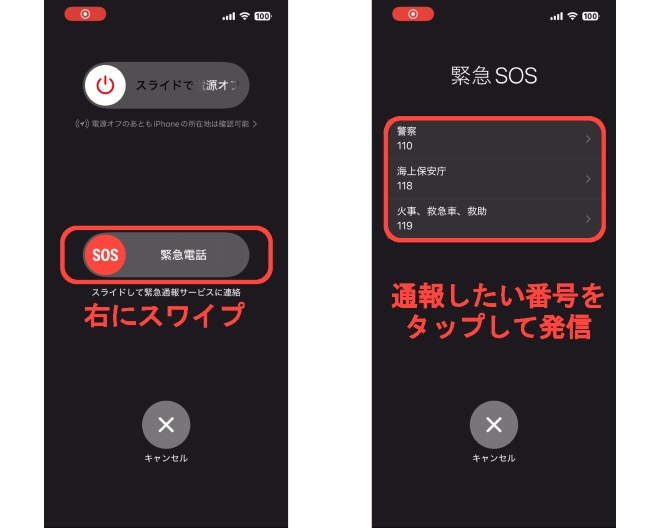
「警察 110」「海上保安庁 118」「火事、救急車、救助 119」が表示されたら、通報したい場所をタップする事で緊急電話をかける事ができます。
対応地域であれば、カウントダウンの後自動で通報できる機能もあります。
「設定」アプリから「緊急SOS」>「自動通報」をオンに、発信前のカウントダウンで音を出す場合は「カウントダウンで音を出す」をオンにします。
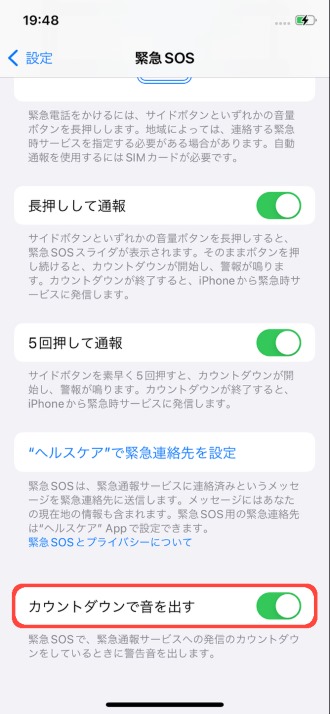
緊急SOSが発動すると、5秒のカウントダウンの後に自動で電話がかかる仕組みになっています。
対応地域でない場合には、緊急通報用電話番号を選択する画面が表示されます。
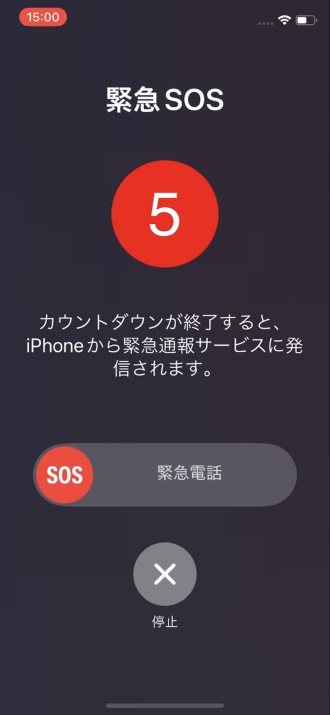
ここからは、緊急SOSの具体的な仕組みについて解説していきます。
通信を使用する以上、使える場所とそうでない場所はどうしても出てきます。機能を理解し、「今いる場所・状況はいざという時に緊急連絡ができるのか」を把握しておくことがご自身の安全に直結する場合もあるでしょう。重要な項目を以下にまとめました。
普段iPhoneの位置情報をオフにして使っていたとしても、緊急SOSをするときは自動的に位置情報が使用されます。
これにより位置情報の通知が自動でされるので、普段オフにして使いたい方でも緊急SOSで位置情報を共有する事ができます。
2024年11月現在、日本国内でSIMカード無しでの緊急通報はできません。
一部の国では利用が可能な事もあるので、お住いの地域や行かれる国の情報については常に最新の情報を確認しておくようにしましょう。
iPhone14以降で、iOS18以降のiPhoneは衛星通信に対応しています。
衛星通信を利用することで、モバイル通信やWi-Fiが圏外の場所からでも緊急通報が可能となっています。
ただし、iPhone14以降の機種を使用している場合でも、SIMカード無しの状態では緊急SOSを使用する事ができないので注意が必要です。
緊急時に悠長に設定を確認している余裕は無いものです。緊急SOSは、iPhoneが機内モードになっている状態でも一時的に通信ができる状態になります。普段から機内モードにしてモバイル通信を利用しないようにしている方や、解除し忘れていた場合なども、この事を覚えておくと無駄な操作をすることなく迅速な対応ができるでしょう。
また、うまくロックが解除できない時でも使えるのが緊急SOSの特徴です。
手元にロックされた他人のiPhoneしかない場合や、手が震えてロックが解除できない場合でも緊急通報サービスに電話がかけられるようになっています。
緊急SOSの使い方の解説をよく読んで、いざという時の為に操作方法を覚えておきましょう。
緊急SOSの発動には、先に解説してきたような所定の操作が必要になるものの、カバンやポケットにiPhoneを入れていると誤って作動させてしまう恐れもあります。
設定によっては、カウントダウンや大音量でアラームが鳴る事もあるので、慌てず冷静に通話終了ボタンを押すようにしましょう。頻繁に誤操作してしまうようであれば、発動条件の設定を見直すなどして、本当に必要な緊急電話の妨害をしてしまわないよう注意しましょう。
梅田店
530-0001
大阪府大阪市北区梅田1丁目3−1地下1階 大阪駅前第1ビル
06-6131-9797